Négy egyszerű karbantartás mac Tanács
Köztudott, hogy a Mac számítógépek szinte mindig megbízható és könnyen karbantartható. Ez azonban nem jelenti azt, hogy nem kell teljesen figyelmen kívül hagyja a rendszer karbantartása. Ebben a cikkben szeretném megosztani néhány egyszerű tipp, hogy segítsen az átlagos makovodov fenntartani a Mac legjobb.
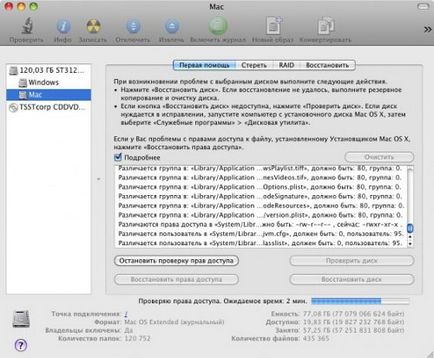
1. Indítsa Disk Utility
Launch Disk Utility egyszer pár havonta egy jó ötlet két okból: a helyreállítás a hozzáférési jogok és ami még fontosabb, a vizsgálat és a merevlemez hasznosítás. Disk Utility elérhető legyen minden Mac - a típus található a mappa / Applications / Utilities. Mindkét eljárást amit a fent említett található a lapon „First Aid”. Nézzük meg mindegyik részletesen.
a) helyreállítása hozzáférési jogok
Restore hozzáférési jogokat - a jó gyakorlat, de ez nem egy csodaszer, ahogy szeretnék mondani néhány szakember. Azonban minden makovodov kell időről időre elindítani ezt a folyamatot, különösen azután, hogy a telepítés vagy eltávolítás a kérelmek nagy száma.
b) Disk helyreállítás
Véleményem szerint ez a legfontosabb része a funkcionális Disk Utility. Bár akkor mindig ellenőrizze a csomagtartó térfogata, akkor a legjobb, hogy visszaállítsa a rendszerindító lemez a helyreállítási partícióról (helyreállítási partíció) c az gyorsbillentyűket Command + R, és indítsa el a Disk Utility onnan. Időbe fog telni, ha a merevlemez sérült, vagy tartalmaz részlegesen sérült területeket. Ne felejtsd el futtatni a Verify Disk nemcsak a lemezen (fizikai lemez neve), hanem a boot partíció (esetemben ez az úgynevezett Mac). Ha bármilyen hibát találnak, akkor piros színnel vannak kiemelve. Szerencsére szinte mindig megbirkózni a Disk Utility, hogy távolítsa el őket.
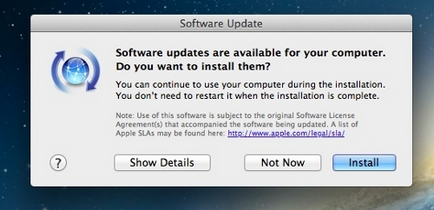
2. Tartsa a szoftver frissített Mac
Fenntartása szoftvert a Mac naprakész valóban létfontosságú. Rendszeresen fut a Szoftverfrissítés menü Apple, valamint a Frissítések az egyedi alkalmazások a Mac App Store. A frissítés tartalmazhat javításokat a gyakori hibák javítása bezopansosti és funkciófejlesztések. Nincs ok, hogy miért ne időről időre ellenőrizze az új változat a telepített programokat.
Alapértelmezésben Software Update frissítési hetente egyszer, de a Mac App Store-ban OS X Lion felhasználónak manuálisan kell ellenőrizni a frissítéseket. Mint tudja, az új rendszerben OS X Mountain Lion, Software Update teljesen „költözött” a Mac App Store-ban, így most a folyamat teljesen automatizálható.
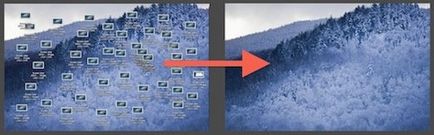
3. Tartsa az asztalon tisztán
Hiszed vagy sem, a nagy számú fájlt az asztalon is képes lelassítani a Mac. Lassítása nem annyira észrevehető az újabb Mac, de ez még mindig ott van, mert minden fájl és ikonokat foglalnak emlékét. A kevésbé RAM, annál erősebb lassítja le a számítógépet. A legjobb megoldás erre a helyzetre -, hogy hozzon létre egy szokás, hogy rendszeresen tisztítsa az asztalon, és mozgassa a fájlokat a megfelelő mappába. Ha ez túl unalmas, akkor csak meg kell mozgatni az összes elemet az asztalon egy mappát, foglalkozni velük később.
Ha nem tudja rászánni magát, hogy csináld magad, akkor a megfelelő alkalmazások az automatikus tisztítási az asztali és áthelyezni fájlokat egy adott mappát rendszeres időközönként.
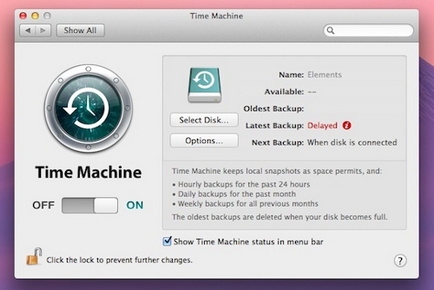
4. rendszeresen készítsen biztonsági másolatot a személyes adatok
A rendszeres biztonsági mentéseket is fenntartásához szükséges a Mac. Ez egy jó gyakorlat, mert akkor képes lesz arra, hogy gyorsan vissza vissza bármilyen probléma esetén. A legegyszerűbb megoldás az adatmentést a Mac - beágyazott alkalmazás Time Machine. Szükséged lesz egy külső merevlemezt, de nagyon egyszerűen és könnyedén konfigurálható Time Machine után a többi folyamat automatikus mentés.
Ha még nem állította be a Time Machine, akkor tényleg meg kell csinálni. Hogy néhány nagy és olcsó külső merevlemez, majd állítsa be a Time Machine System Preferences. Akkor lesz igazán boldog, ha kell visszaállítani a régi fájlokat és adatokat.